Så här fixar du Windows Update-fel 0x800f0831 vid uppdatering
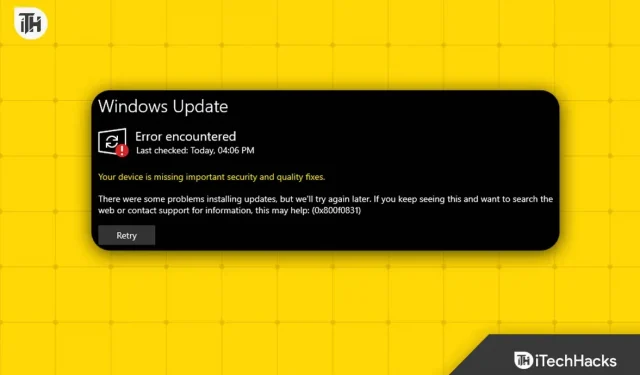
Står du inför fel 0x800f0831 när du försöker uppdatera Windows? Många användare har nyligen stött på detta problem när de försökte uppdatera Windows. På grund av denna uppdatering kommer Windows inte att uppdateras på din PC. Om du inte får några uppdateringar på din dator kan det här felet vara orsaken.
Det här problemet kan orsakas av olika orsaker som konflikter från tredje parts programvara, brist på diskutrymme, skadade systemfiler, problem med Windows Update-komponenter, etc.
Åtgärda 0x800f0831 Windows Update-fel
Låt oss diskutera alla felsökningssteg för att fixa Windows Update-fel 0x800f0831.
Använd SFC Scan och DISM Scan
Du kommer sannolikt att uppleva det här problemet om systemfilerna är skadade. Kör en SFC-skanning för att fixa skadade systemfiler som kommer att lösa problemet. Följande är stegen för detta:
- Tryck på Windows + R-tangenterna samtidigt för att öppna dialogrutan Kör .
- Skriv cmd i dialogrutan Kör och tryck på Ctrl + Skift + Enter för att starta kommandotolken med administratörsbehörighet.
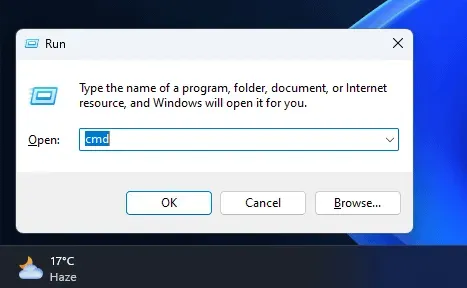
- I kommandotolksfönstret skriver du sfc /scannow och trycker på Enter för att köra det.
- Vänta tills SFC-skanningen körs och starta om datorn efter att processen är klar.
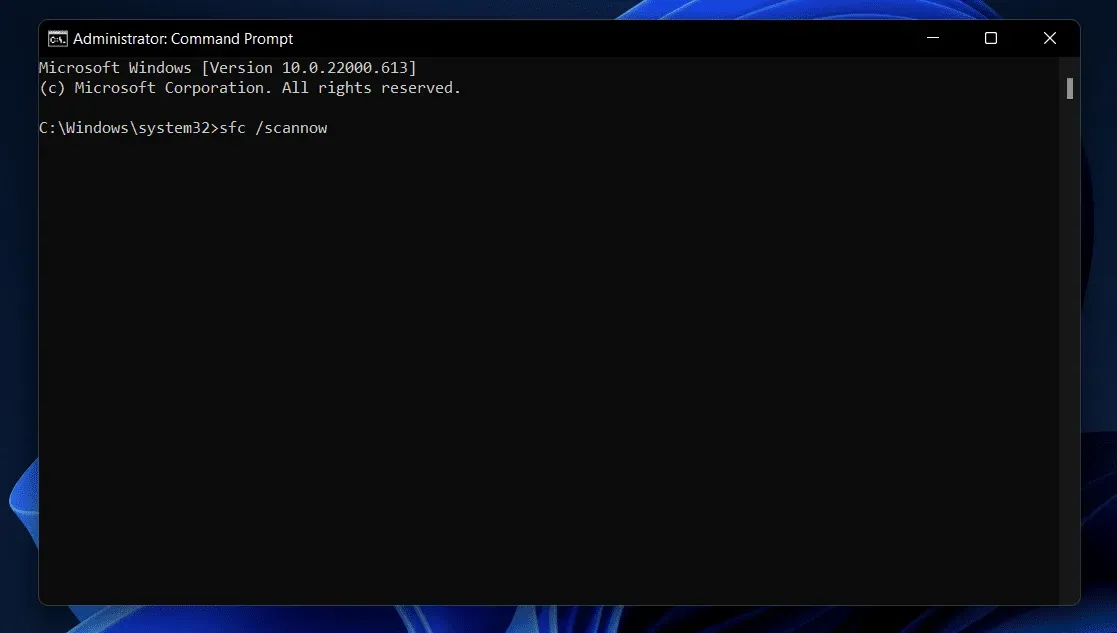
En SFC-skanning bör troligen lösa problemet, men om den inte gör det, kör en DISM-skanning genom att följa stegen nedan:
- Öppna startmenyn på din dator.
- Sök efter CMD , högerklicka på Kommandotolken i sökresultaten och välj Kör som administratör .
- Kör nu följande kommandon ett efter ett:
- DISM /Online /Cleanup-Image /CheckHealth
- DISM /Online /Cleanup-Image /ScanHealth
- DISM /Online /Cleanup-Image /RestoreHealth
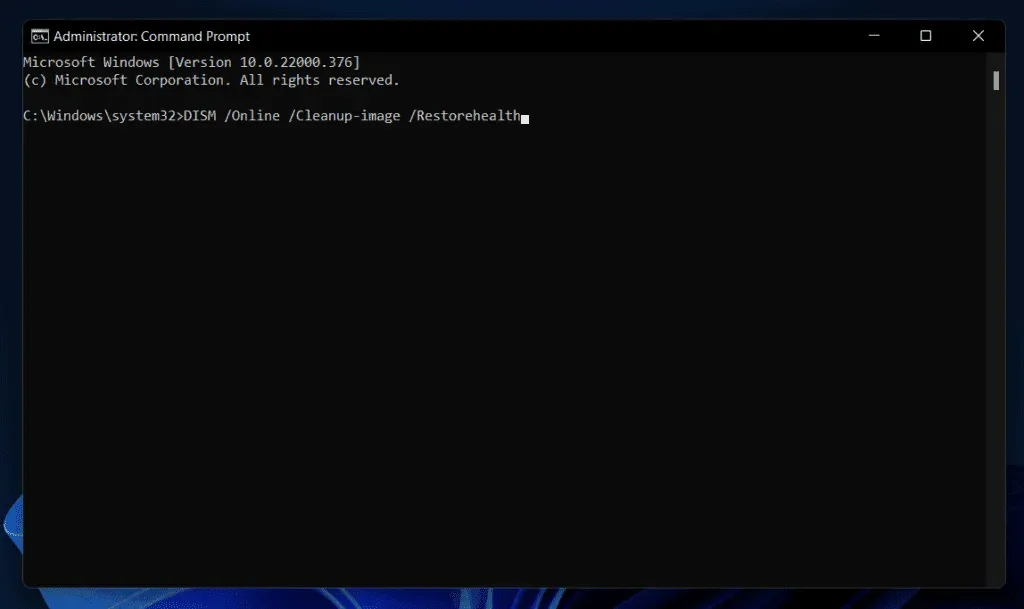
- Starta om din dator efter att ha kört ovanstående kommandon.
Återställ Windows Update-komponenter
Om det är något fel med Windows Update-komponenterna kan det också orsaka detta problem. Du kan starta om Windows Update-komponenterna för att åtgärda det här problemet. För att göra detta, följ stegen nedan:
- Tryck på Windows-tangenten på ditt tangentbord för att öppna Start-menyn .
- Skriv ”Kommandotolken” , välj den och klicka på ”Kör som administratör” .
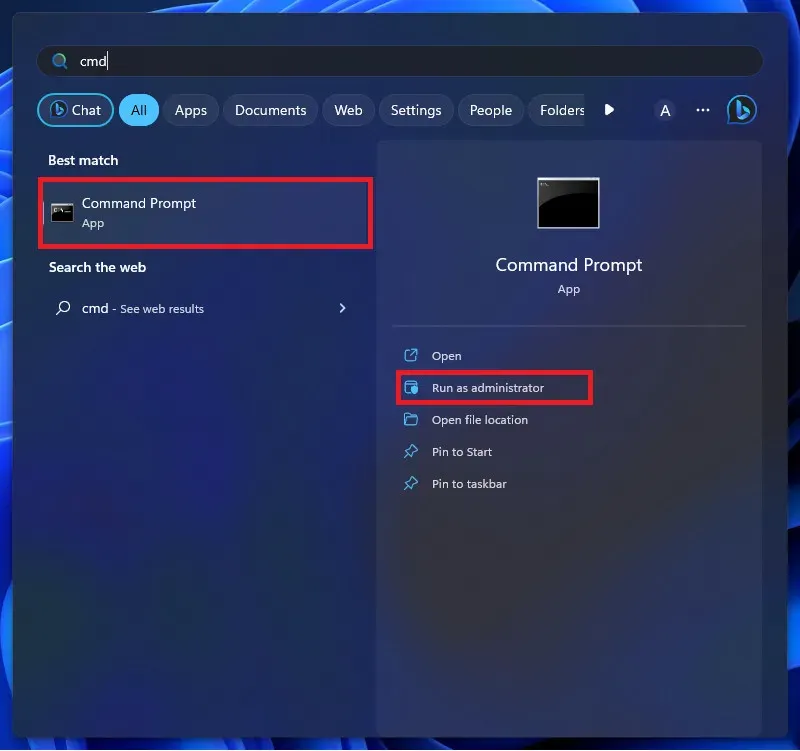
- Kör följande kommandon ett efter ett i kommandotolksfönstret.
- nätstopp wuauserver
- nätstoppbitar
- nätstopp cryptsvc
- nätstart wuauserver
- nettostartbitar
- net start cryptsvc
- %systemroot%SoftwareDistributionSoftwareDistribution.bak
- %systemroot%system32catroot2catroot2.bak
- nettostartbitar
- nätstart wuauserver
- net start appidsvc
- net start cryptsvc
- Stäng sedan kommandotolken. Detta kommer att starta om Windows Update-komponenten.
Kör Windows Update-felsökaren
Windows har en felsökare, ett inbyggt verktyg för att fixa problem som du kan stöta på på din dator. Du kan köra Windows Update-felsökaren om du stöter på Windows Update-fel 0x800f0831. Detta kan göras genom att följa stegen nedan:
- Öppna appen Inställningar på din PC; detta kan göras genom att trycka på Windows + I- tangenterna samtidigt.
- Klicka på fliken System till vänster och sedan till höger på Felsökning .
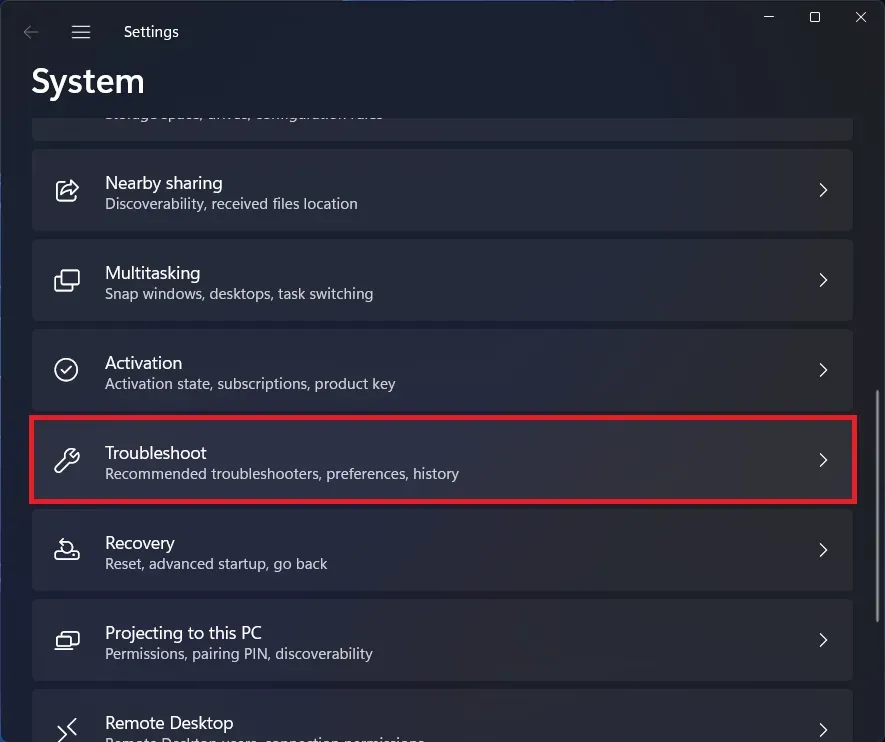
- Klicka sedan på ”Andra felsökare” .
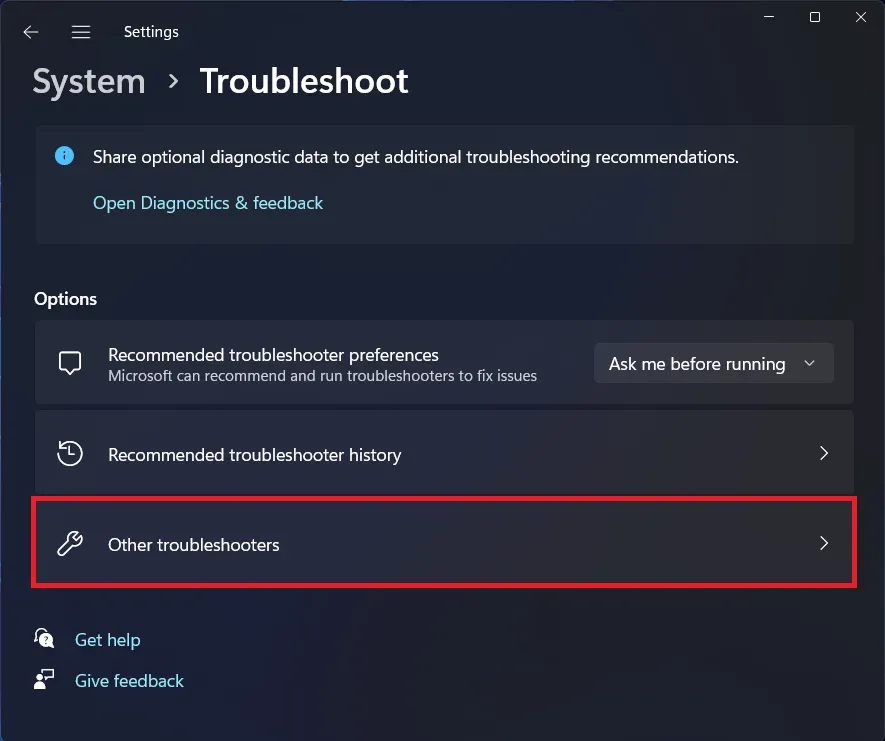
- Hitta Windows Update -felsökaren i listan över felsökare; klicka på knappen Kör bredvid den för att köra Windows Update-felsökaren.
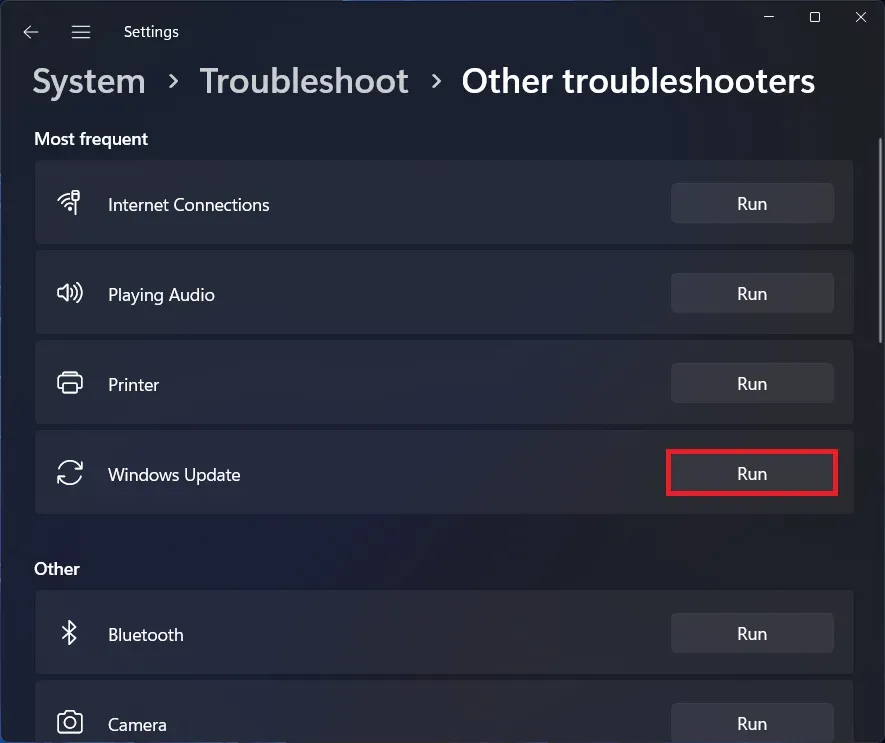
Återställ nätverkskonfigurationen
Om du har långsamt och instabilt internet kan detta också orsaka uppdateringsfel 0x800f0831. Du kan återställa din nätverkskonfiguration för att åtgärda problemet. För att göra detta, följ stegen nedan:
- Tryck på Windows-tangenten på ditt tangentbord och skriv sedan CMD .
- I sökresultaten högerklickar du på Kommandotolken och väljer sedan Kör som administratör.
- Här skriver du in och utför följande kommandon ett efter ett:
- typ netsh winsock återställning
- netsh int ip återställning
- ipconfig /release
- ipconfig /förnya
- ipconfig /flushdns
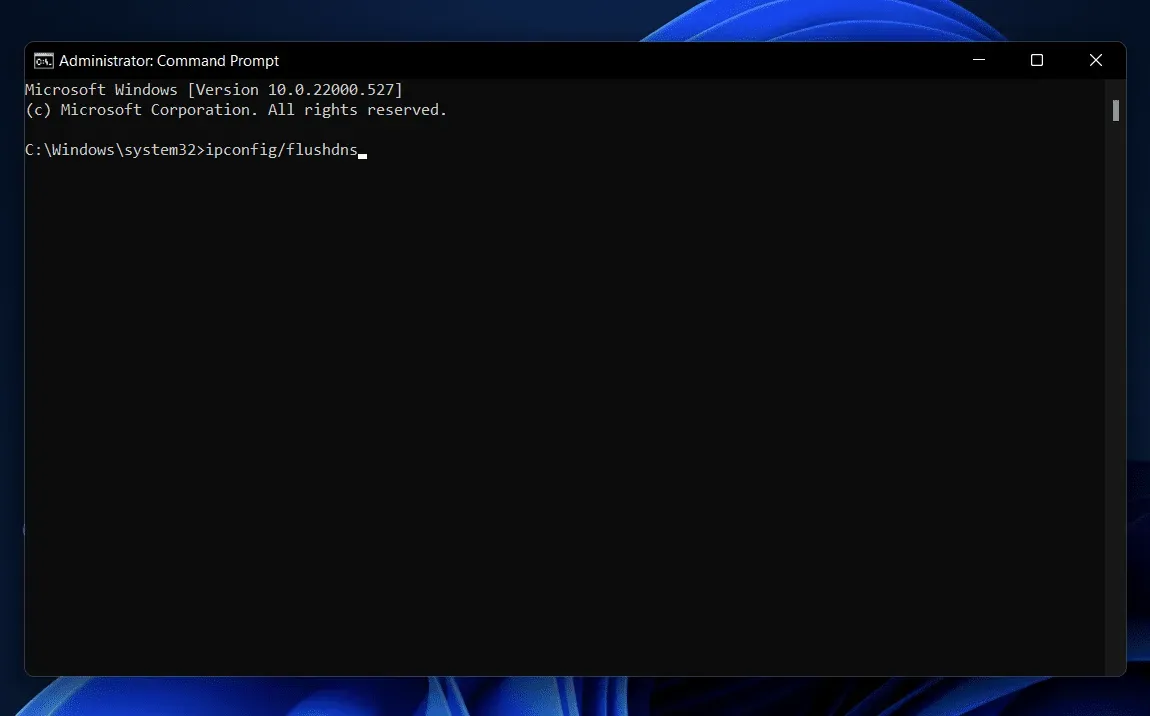
- Stäng sedan kommandotolken och försök uppdatera din dator igen.
Renstarta din PC
Ibland kan problemet vara relaterat till tredjepartsappar och tjänster på din dator. Sådana tjänster och applikationer kan komma i konflikt med Windows Update och orsaka fel 0x800f0831. Du kan rengöra och starta din dator eftersom den startar utan några tredjepartstjänster och applikationer och du kan uppdatera Windows. För att göra detta, följ stegen nedan:
- Klicka på Start -ikonen i aktivitetsfältet. Från Start-menyn, skriv System Configuration och tryck på Enter för att öppna den.
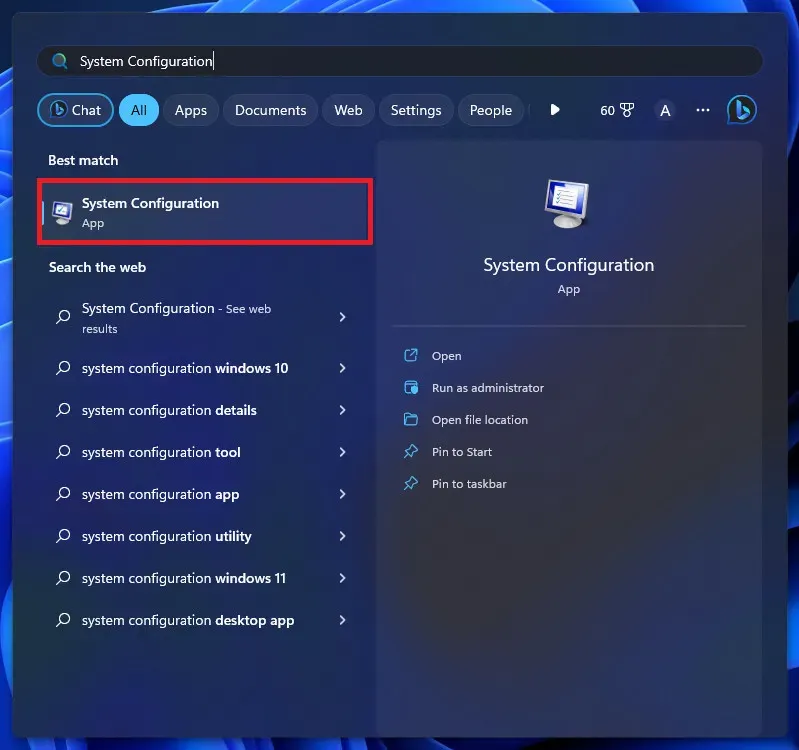
- I fönstret Systemkonfiguration går du till fliken Tjänster .
- Markera rutan ”Göm alla Microsoft-tjänster” och klicka på knappen ”Inaktivera alla” .
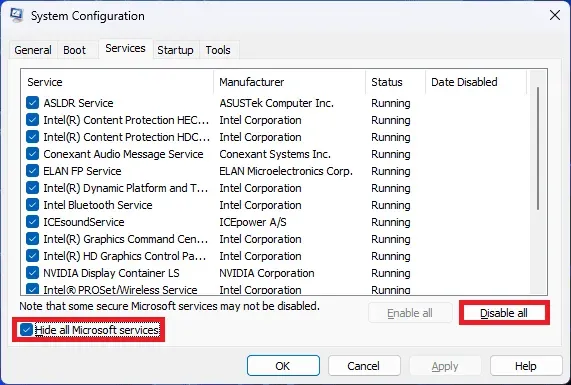
- Klicka på fliken Start och sedan på Öppna Aktivitetshanteraren .
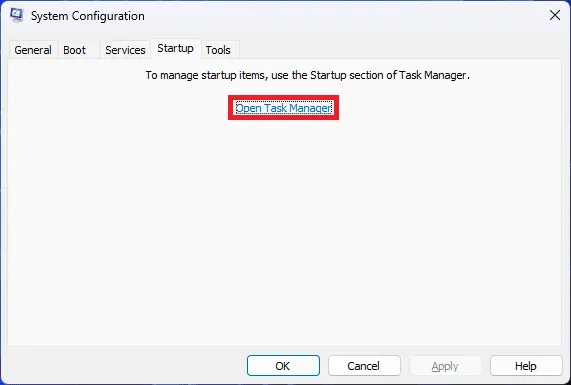
- Du kommer att se en lista över program som startar när din PC startar upp; du måste stänga av dem.
- Välj det första startprogrammet och klicka på Inaktivera . Inaktivera alla program som listas här på samma sätt.
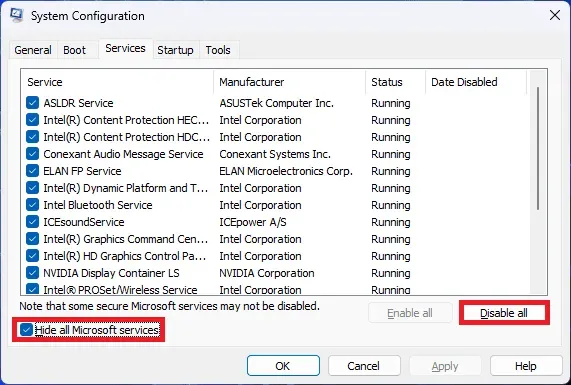
- Starta om din dator så att den startar utan tredjepartstjänster och startprogram. Du bör nu kunna uppdatera Windows.
Installera uppdateringar manuellt
Om du fortfarande inte kan installera uppdateringar kan du försöka installera uppdateringar manuellt på din Windows-dator. Du kan ladda ner och installera uppdateringar manuellt via Microsoft Update Catalog, men du behöver ett KB-nummer. Om du inte vet vad det är och vad som är processen för att manuellt installera en Windows-uppdatering, kan du följa stegen nedan:
- Tryck på tangentkombinationen Windows + I för att öppna Inställningar .
- Klicka på Windows Update till vänster och klicka sedan på Sök efter uppdateringar till höger .
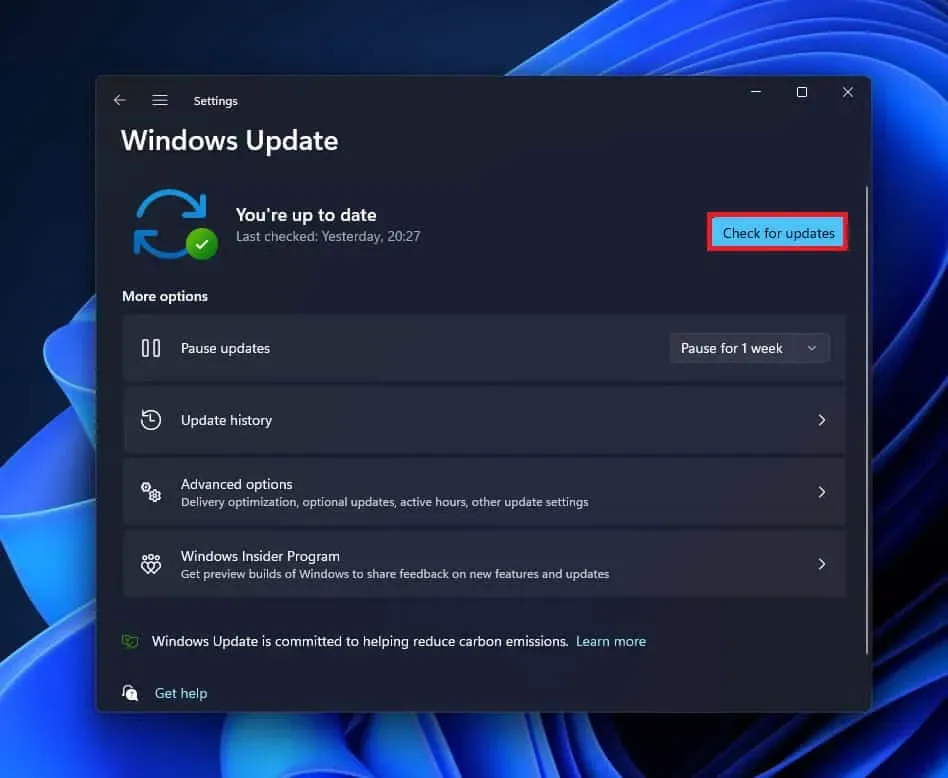
- Här ser du uppdateringen. Till höger om uppdateringen står KB-numret inom parentes. KB-numret börjar med bokstäverna KB med sju siffror bredvid; kopiera detta nummer.
- Klicka nu på den här länken för att gå till webbplatsen Microsoft Update Catalog .
- I sökfältet anger du numret på kunskapsbasen och klickar på knappen ”Sök” .
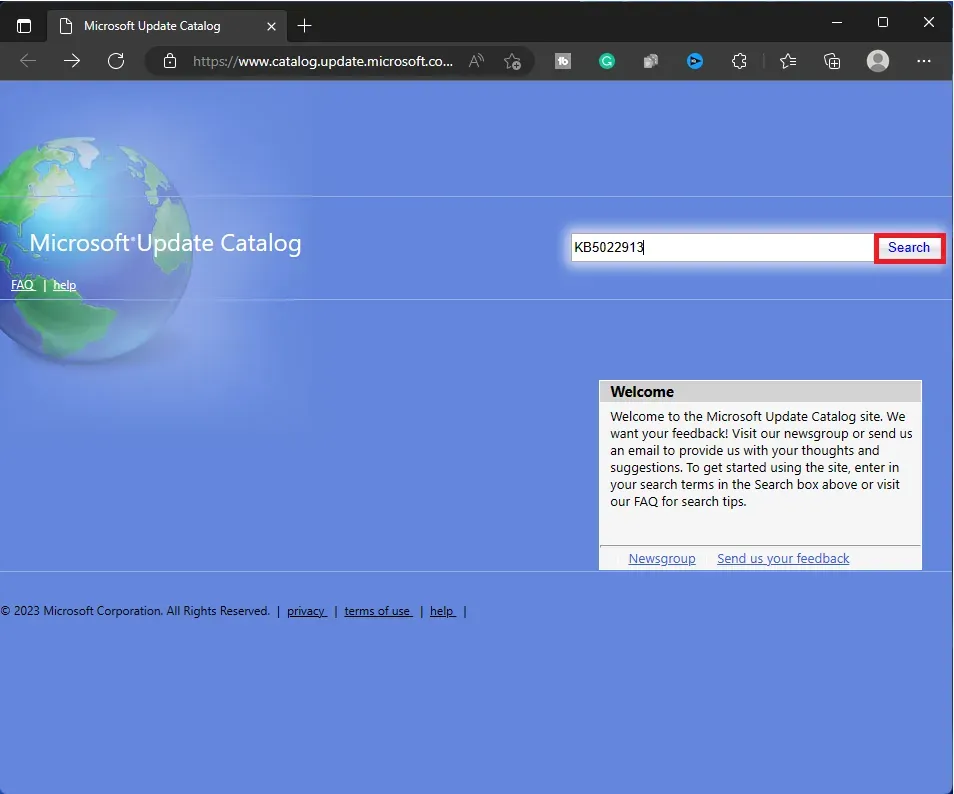
- Alla relevanta sökresultat kommer att listas här; klicka på knappen Ladda ner bredvid uppdateringen du vill ladda ner.
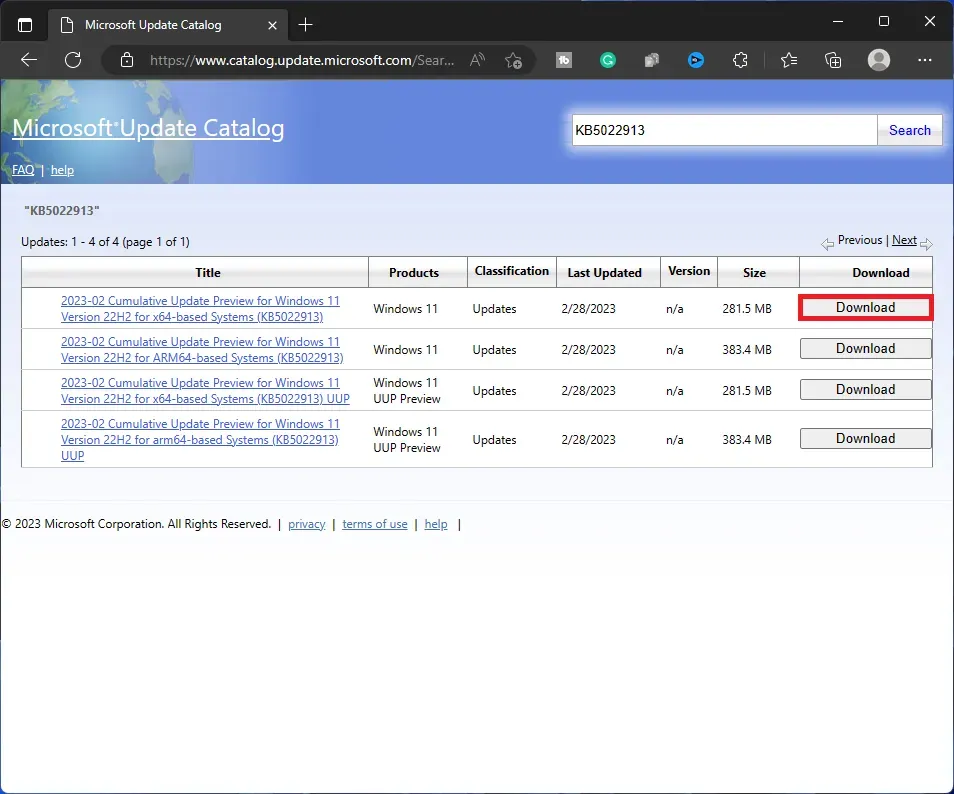
Obs . Ladda ner och installera uppdateringen som är kompatibel med ditt system. Du bör kontrollera arkitekturen för ditt system, dvs 64-bitars eller 86-bitars.
- När du har laddat ner uppdateringen, navigera till där filen är sparad och dubbelklicka på den nedladdade filen för att starta installationen.
- Du kan nu följa instruktionerna på skärmen för att manuellt installera uppdateringen.
Slutsats
Dessa var alla felsökningsstegen för att fixa Windows Update-fel 0x800f0831. Om du får det här felet när du uppdaterar Windows hjälper guiden ovan dig att fixa det. Följ stegen ovan för att åtgärda problemet du upplever med Windows Update.


Lämna ett svar